win10专业版电脑插入U盘不提示的解决方法
来源:ylmf网络收集
编辑:雨林木风官网
时间:2021-10-26
有一些雨林木风系统用户,经常需要在工作的时候,使用到U盘来保存一些资料。但是,有小伙伴在win10专业版电脑上插入USB移动硬盘或者U盘复制资料的时候,却没有显示U盘而且还不提示有USB接入的问题?接下来,雨林木风官网小编就来分享具体的解决方法,供大家参考!

方法如下:
1、首先排除是否是安全软件阻止了,或者有报安全问题导致无法显示,我们可以先关闭。
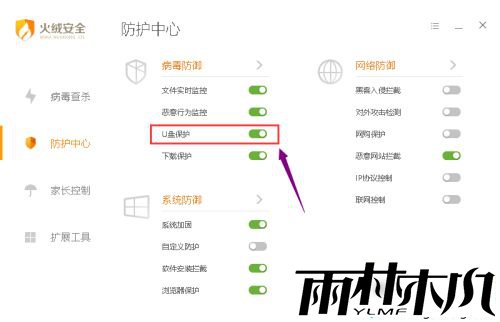
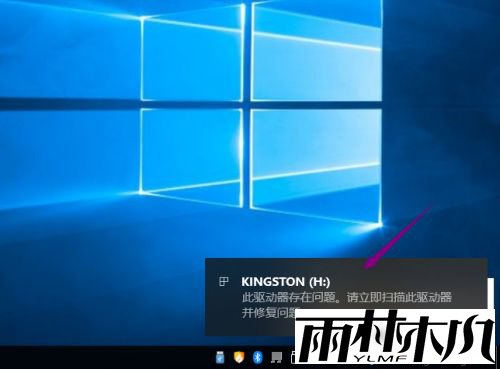
2、接着排除是否是USB接口的问题,换个USB接口看看,电脑上每个USB接口供电能力也不一样,USB供电能力不足也会出现这种情况。

3、接下来我们右键单击此电脑,选择属性,如下图所示。
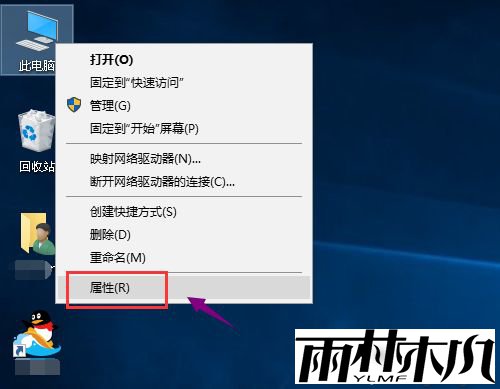
4、在属性界面点击设备管理器进入。
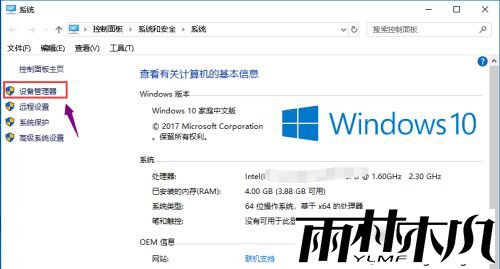
5、进入设备管理器,点击上面菜单的操作。
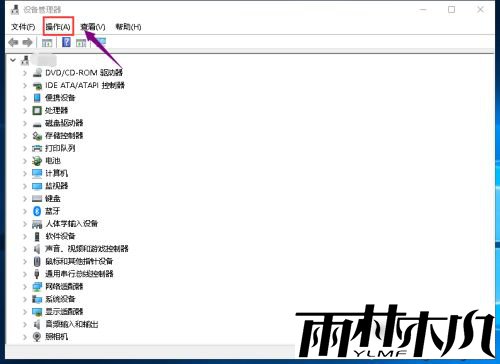
6、在操作中选择扫描硬件改动。
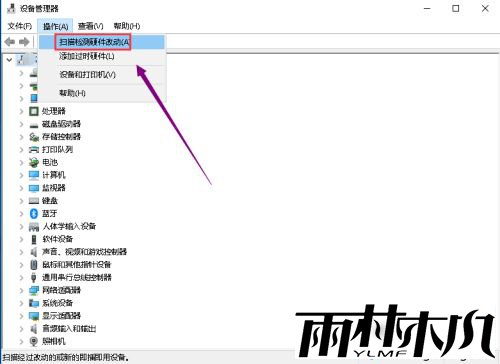
7、接下来点击通用串行总线控制器,找到USB大容量存储设备,右键单击选择属性--更新驱动程序。
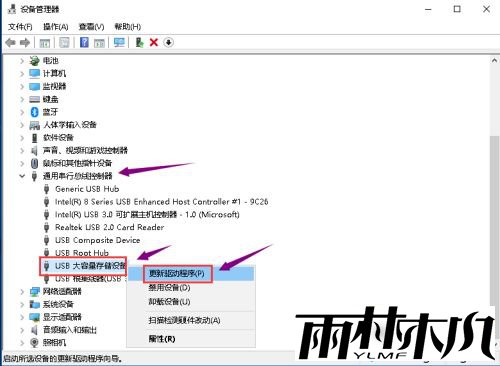
8、我们选择程序自动搜索安装即可。
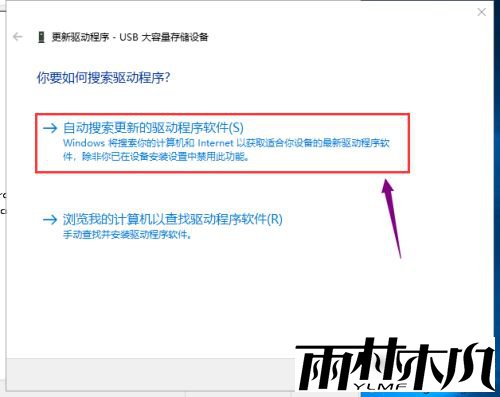
相关文章:
相关推荐:
栏目分类
最新文章
热门文章




